Mozilla har netop frigivet Firefox 57, den nyeste version af Firefox. Firefox version 57 er en stor udgivelse, da den medfører væsentlige ændringer i brugergrænsefladen og ydeevnen.
Firefox 57 er bestemt hurtigere end sine tidligere versioner. Brugergrænsefladen har også set en komplet eftersyn og ser moderne ud nu.
Farve på inaktive faner og fanelinjer er en af de første ting, du bemærker ved opgradering til Firefox 57. Som standard bruger Firefox Windows 10s farveskema til at farve sine faner. Det betyder, at når du eller et Windows-tema ændrer farveskemaet på din Windows 10, bruger Firefox automatisk den farve til sine inaktive faner. Selvom nogle brugere kan lide farvede faner, er der mange brugere, der foretrækker ikke at have en farvet fane.
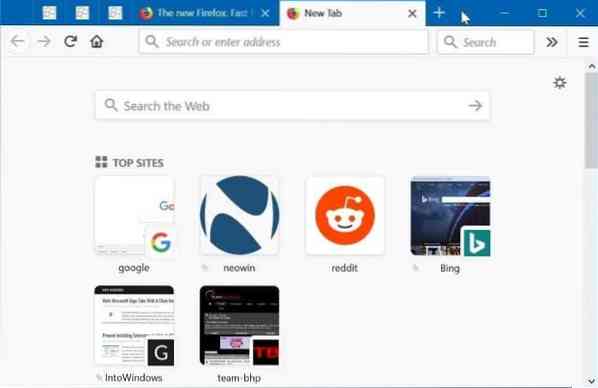
Fra nu af er der ingen vej derude for at deaktivere Firefox titellinjefarve. Der er dog en løsning på det. Firefox 57 leveres med tre temaer: standard, lys og mørk.
Du kan ændre standardtemaet for Firefox 57 til lyst tema for at bringe den gode gamle subtile farve tilbage på Firefox-fanerne. Sådan gør du det.
Deaktiver farvede faner i Firefox 57
Trin 1: Åbn Firefox 57. Klik på Åbn menu eller Hamburger-menu (placeret øverst til højre), og klik derefter på Tilpas mulighed.
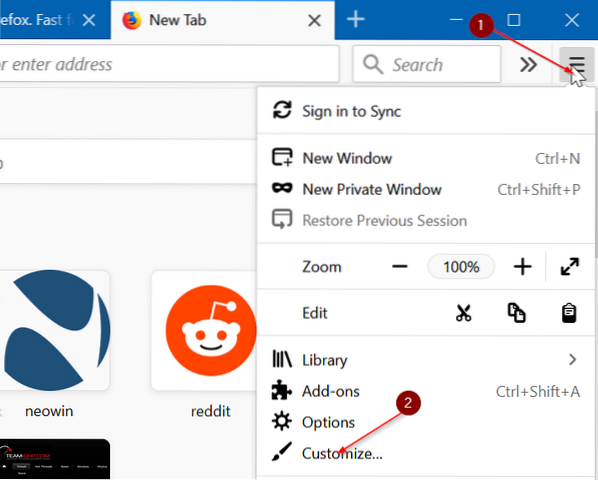
Trin 2: Klik her nederst på siden Temaer og klik derefter på Lys mulighed for at vælge og anvende Light-temaet. Dette tema deaktiverer farve på faner.
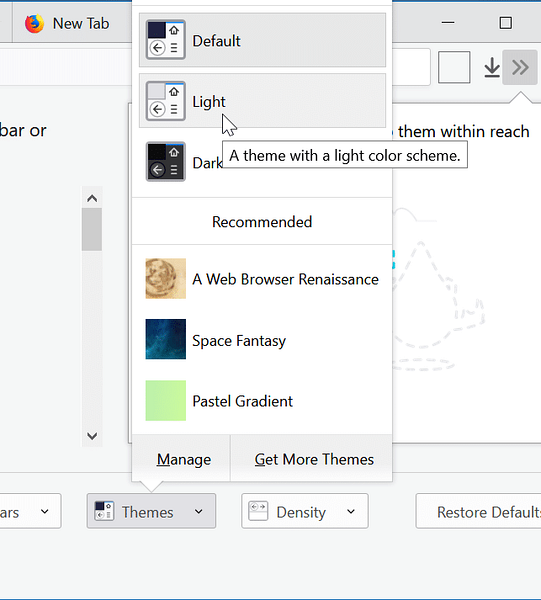
Mellem, hvis du vil aktivere et mørkt tema, skal du klikke på temaet og derefter klikke på mørk mulighed.
Hvis du stadig er i Firefox 56 eller tidligere versioner, skal du klikke på menuen Hjælp (tryk på Alt-tasten, hvis du ikke kan se) og derefter klikke på Om Firefox-indstillingen for at downloade den nyeste version.
 Phenquestions
Phenquestions


